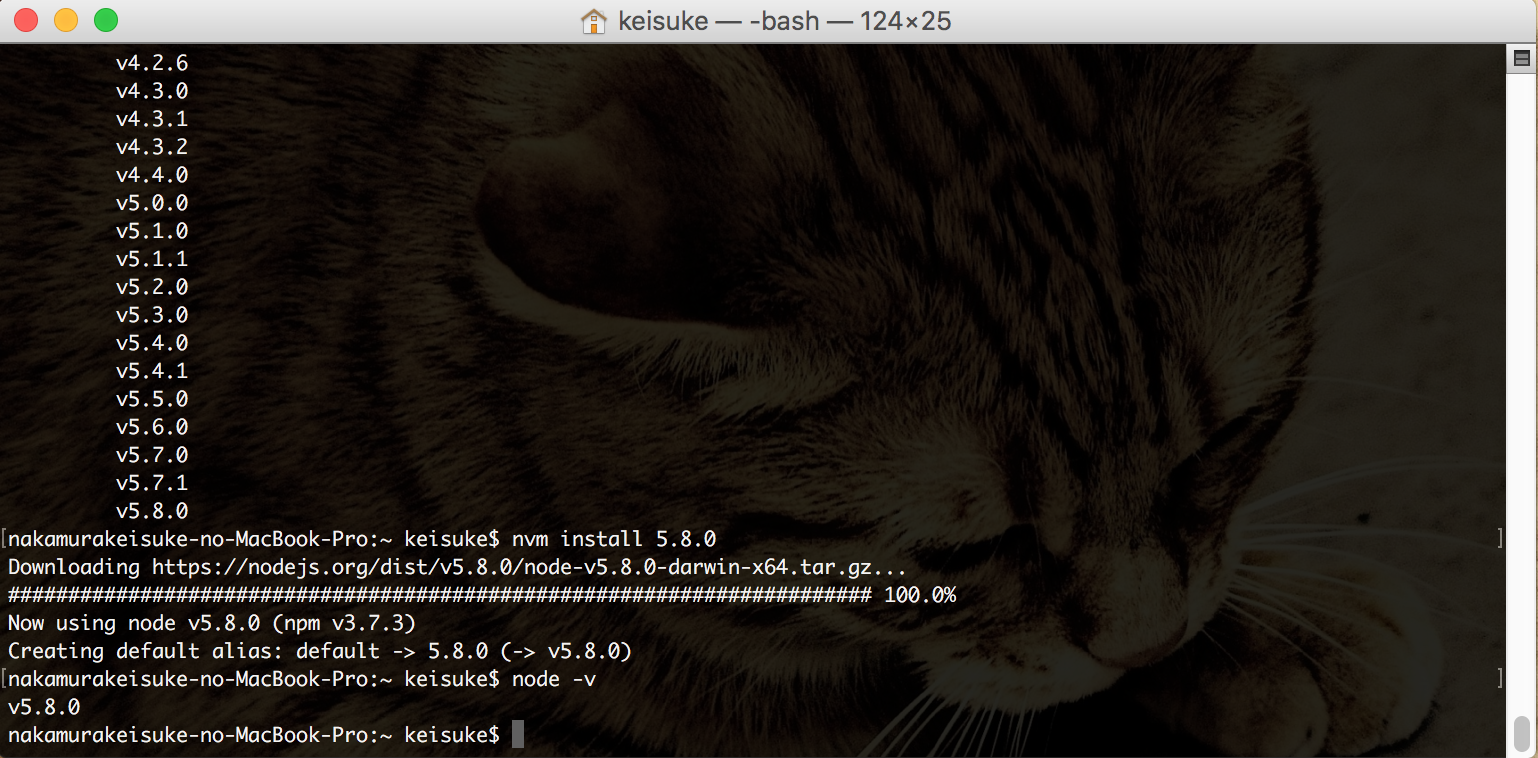先日、ついにPCを買い換えまして、いろいろとソフトの設定などをしていたのですが、必ず設定する項目については、毎回調べるのも手間なのでざっくりまとめてしまおうと思い、まとめました。
参考にした記事
- いまアツいJavaScript!ゼロから始めるNode.js入門〜5分で環境構築編〜
- 1.4 使い始める – Gitのインストール
- macでNode.jsの環境設定
- 複数バージョンのnode-jsを使い分けよう!
記事の大まかな説明。
この記事の目次
Gitの導入
まずはGitの導入からです。
LinuxではなくOS Xならインストーラーが存在するので、そっちでやったほうが楽なのでそちらを。
【インストール元】git-osx-installer
Downloadした「git-2.7.1-intel-universal-mavericks.dmg」を展開し、pkgファイルを押下。
デフォルトだと、「開発元が未確認なので開けません。」というエラーがでることがあります。
その場合は、システム環境設定のセキュリティとプライバシーの一般から、ダウンロードしたアプリケーションの実行許可を変更します。
ダウンロードしたアプリケーションの実行許可:を”すべてのアプリケーションを許可” に変更します。
これで、ようやくインストールが可能になります。
インストールに関しては、デフォルト設定のまま先へ進むだけで問題ありません。
インストールが完了したらターミナルを立ち上げて、動作を確認。
$ git —version; git version 2.7.1
上記のようにバージョンが表示されていればgitのインストールは完了。
NVM(Node Version Manager)の導入
次に、NVM(Node Version Manager)の導入です。
何やら、複数バージョンのNode.jsを管理するためのツールらしく、開発が頻繁なNode.jsにおいては割りと重要な役割を担ってくれるようです。
ちなみに、
直インストールの方法はこちらでまとめられていました。
5分で終了。node.jsの環境構築が拍子抜けするほど簡単だったのでサンプルプログラム付きでまとめてみました【Mac編】
すげぇわかりやすい・・・・
ちなみにちなみに、
Node.jsでは、様々なパッケージを導入することができるため、ビルドインでパッケージ管理のツールが導入されています。それでその名前が「npm(Node Package Manager) 」。。
初めて導入される人は、こんがらがりやすいのでご注意を。
実行するコマンドは下記の2行。
$ git clone https://github.com/creationix/nvm.git ~/.nvm $ source ~/.nvm/nvm.sh
うまくいけば、下記画像のようになると思います。
$ nvm —version
でインストールされているか確認します。
Node.jsを導入
やっとこさ、ここからNode.jsの導入になります。
Node.jsは先ほど導入したNVMを利用してインストールします。
ちなみに、Node.jsは偶数のバージョンが安定版、奇数のバージョンが開発版らしいです。
Node.jsは偶数のバージョンが安定版、奇数のバージョンが開発版となっています。現在(編集時:2015年7月21日)は、安定版の最新が0.12.7となっています。最近では「io.js」というNode.js互換の派生プロジェクトが開発版のような立ち位置になっていて、2.4.0が最新となっています。
いまアツいJavaScript!ゼロから始めるNode.js入門〜5分で環境構築編〜 – LIGinc.
io.jsに関しては、こちらの記事が参考になります。
io.jsについて知っていること
$ nvm ls-remote
を押下することで、導入可能なバージョンの一覧が表示されます。
あとは、好きなバージョンを選択して、下記のようにコマンドを打てばインストール完了です。
$ nvm install 5.8.0
なお、一度インストールしたバージョンは保持されます。すでにインストール済みのバージョンに設定を変えたい場合は、下記コマンドをを押下してください。
$ nvm use バージョン名
さて、ここまでで一旦Node.jsのインストールは完了なのですが、ターミナルを閉じてしまうと、node コマンドはおろか、nvmも動作しない状態に戻ってしまいます。
※間違って閉じてしまった方は、落ち着いて下のコマンドを押下
$ source ~/.nvm/nvm.sh
デフォルトでnvmを利用できるようにする設定はいくつか存在するみたいなのですが、主観で最もわかりやすかったLIGの記事で紹介されていた方法を記載します。
$ nvm alias default v0.12.7 default -> v0.12.7 $ vi ~/.bash_profile
vimを立ち上げて、.bash_profileを編集します。
.bash_profileファイルの末尾に、下の記述を追加。
if [[ -s ~/.nvm/nvm.sh ]]; then source ~/.nvm/nvm.sh fi
あとは上書き保存で完了です。
一度、exitとして再度ターミナルを立ち上げて、nodeが反応すれば完成です!
※.bash_profile は、ログイン時にのみ実行される記述で、変数のエクスポートなどに利用されるようです。これはターミナル起動時に自動で実行されるファイルなので、ここに設定を記述することで、ターミナルからアクセスする度にnvmの設定が行われる。というイメージです。